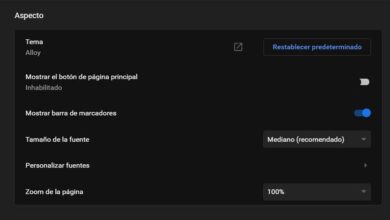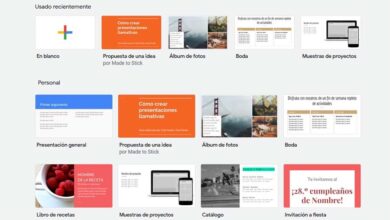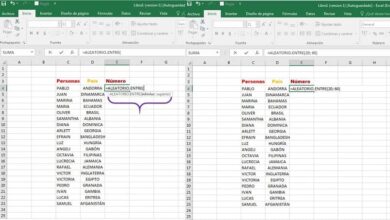Comment créer un classement croissant dans Excel – étape par étape
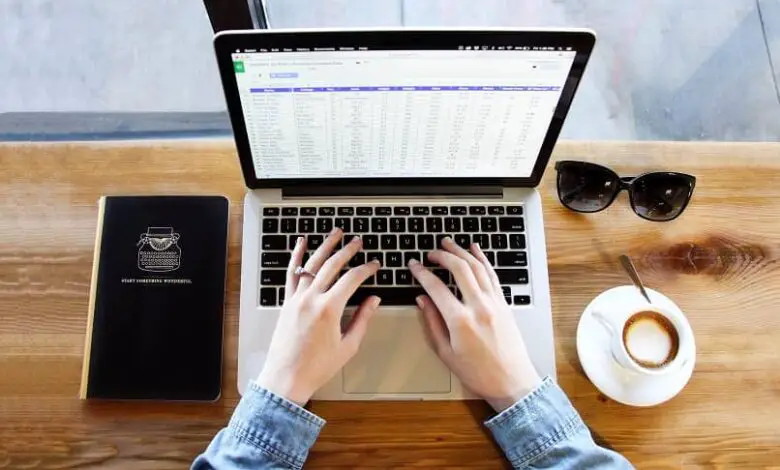
Il existe différents aspects de la vie quotidienne où les classements sont utilisés en permanence, afin de s’adapter à l’organisation avec laquelle les informations y sont affichées.
Ce groupe de données permet de catégoriser chacun des objets faisant partie de la liste que l’utilisateur souhaite trier, soit par ordre croissant soit décroissant, et ainsi faciliter l’analyse et la localisation des informations au sein de ladite table.
Grâce aux progrès technologiques qui se manifestent au cours de ce siècle, l’époque de l’artisanat est révolue, puisque Microsoft Excel vous permet de concevoir différents types de tableaux de positions qu’une personne doit créer.
Pouvoir utiliser chacune des fonctions est vraiment simple, il vous suffit donc de continuer à lire cet article pour apprendre à le concevoir.
Comment créer les classements dans Excel?
Ces éléments fonctionnent de manière efficace lorsqu’il s’agit de classer et de classer les informations gérées, qui affichent les données dans des colonnes et des lignes qui s’abonnent à une variable et à son nombre diversifié de valeurs.
La même chose se produit dans Microsoft Excel, car dans son esthétique, chaque cellule devient la zone de ligne ou de colonne dont l’utilisateur a besoin pour entrer les informations.
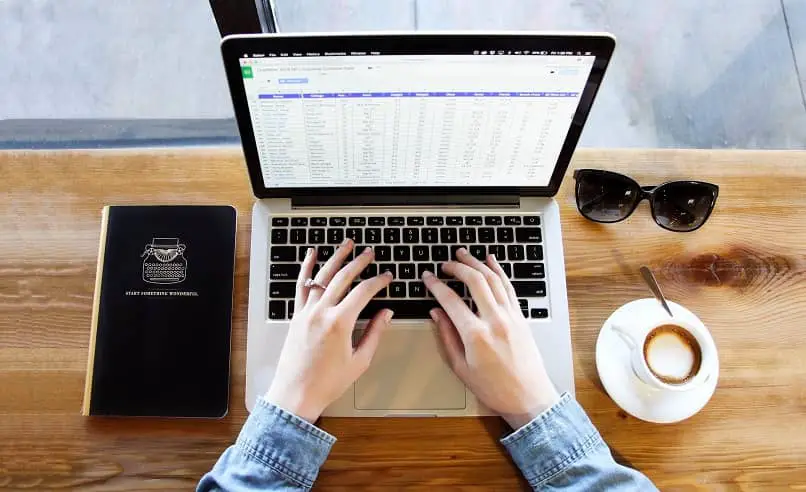
De cette manière, pour concevoir un classement des positions de manière organisée, une certaine ligne peut être prise pour affecter les variables de ladite table. De plus, chaque ligne affichée ci-dessous contiendra le type d’élément et la valeur mentionnés ci-dessus, qui reflètent les informations à analyser.
Il convient de noter que, pour concevoir correctement un classement, un certain nombre de critères doivent être appliqués pour classer correctement les données.
Méthodes Excel pour trier un classement
Ce programme conçu par les développeurs Microsoft a un nombre diversifié de fonctions qui sont chargées de faciliter les tâches , soit par un clic, soit par un certain code qui commande l’accomplissement de la compétence.
Trier par ordre croissant ou décroissant via la barre d’outils
Lors de la création d’un classement pour classer chaque élément en fonction d’une position, on sait que l’insertion d’informations sera constante, donc la table doit acquérir un caractère dynamique .
De cette manière, il sera tenu à jour et lesdites informations seront prises en compte pour modifier les positions chaque fois que nécessaire.
Une fois les données saisies dans la feuille de calcul, la plage contenant les informations doit être sélectionnée, ce qui aidera le système à générer la position correspondant à ses valeurs.
Dans l’onglet «Données» de la barre d’outils, il y a une section qui offre diverses options de commande. Parmi ceux-ci, deux icônes qui reflètent un «A» et un «Z», accompagnés d’une flèche, qui indiqueront l’ordre croissant ou décroissant que l’utilisateur souhaite utiliser.
Trier les formules par ordre croissant ou décroissant
Les tableaux de positions qui sont affichés dans les feuilles de calcul Excel peuvent également être modifiés en fonction des formules avec lesquelles le programme fonctionne.
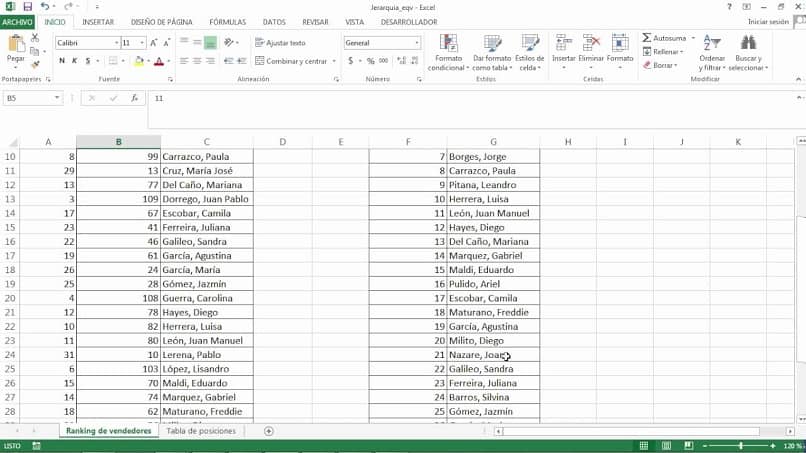
Dans ce cas, » HIERARCHY.EQV » est le code utilisé pour donner l’ordre de modification à la plage de données sélectionnée; dans le cas de ceux qui ont des versions antérieures à Excel 2010, ils n’ont qu’à écrire le mot « HIÉRARCHIE ».
Le nombre de cellules qui composent la plage est entré avec la formule, à partir de la colonne qui la compose et de la cellule où elle commence et se termine. En cas de classement des données par ordre croissant, les termes « INDEX » et « MATCH » sont utilisés.
Avec ce qui précède, dans les formules, «Index» sera placé en premier, qui définit la plage à utiliser, et «Match» est chargé de définir la position de la nouvelle colonne ou ligne, et la direction dans laquelle elle sera organisée .
Soit la façon dont vous préférez ordonner les classements, vous savez qu’Excel vous permettra de les concevoir, donc à la fin vous n’aurez plus qu’à ajouter des couleurs, faire disparaître les lignes de la grille , entre autres, afin de finaliser votre classement.